Rubrique :Communication
 Comment
fait-on pour établir une communication entre un S7-200 et WinCC ?
Comment
fait-on pour établir une communication entre un S7-200 et WinCC ?Date: 08.08.2000
![]()
L'auteur,
ainsi que les membres du Club des Utilisateurs de WinCC® déclinent
toute responsabilité sur les scripts, leurs contenus; et plus
généralement sur les informations diffusés dans
la totalité des pages du site.
La communication entre un S7-200 et WinCC est possible via le serveur OPC de SIMATIC NET. Le SP1 pour le Serveur OPC est nécessaire pour effectuer cette opération. Il est disponible en téléchargement sur les pages Internet du Support Client. Cette communication n'est possible que sous Windows NT.
Procédez de la façon suivante ::
Etape 1: Création de la base de donnée avec COML S7.
- Appellez le COML S7 : "Démarrer > Simatic > SIMATIC NET > COML S7".
- Entrez un nom symbolique pour le champ "Node name".
- Choisissez le protocole utilisé pour Network type.
- Sélectionnez la désignation que vous voulez pour "Name" et "VFD Name".
- Entrez l'adresse de la CPU cible dans le champ "Remote adress".
- Entrez le Transport Service Address Point dans le champ Local TSAP.
- Le Remote TSAP adresse la CPU.
( Usage: Numéro de canal . Numéro de slot de la CPU (Voir exemple ci-joint))
Canal 01 = Canal de la PG
Canal 02 = Canal des TD/OP
Canal 03 = Autres appareils) - Sauvez la base de données "File > Generate binary DB ".
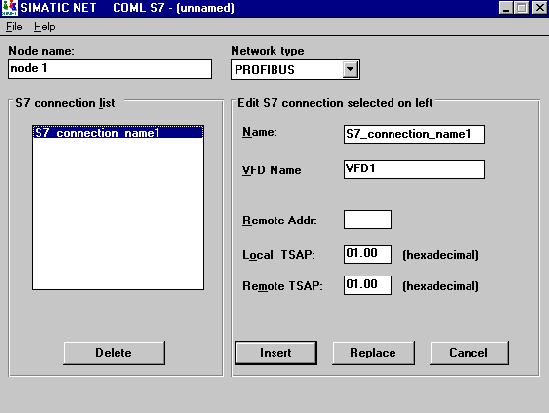
Etape 2: Réglage de l'interface PG/PC.
- Ouvrez l'outil "Paramétrage interface PG/PC" a l'aide du menu "Démarrer > Simatic > STEP 7 > Paramétrage interface PG/PC".
- Sélectionnez l'interface désirée.
- Cliquez "Propriétés" et dans l'onglet "Protocole S7"
activez l'option "Activez S7".

- Entrez dans le champ "SAPI S7-Database" la base de donnée crée précédemment.
Etape 3: Configuration du serveur OPC :
- Ouvrez le serveur OPC avec le menu "Démarrer > Simatic > SIMATIC NET > OPC-Server > OPC-settings".
- Dans l'onglet "OPC Parameter" sélectionnez S7-Protocol.
Si vous avez créé un fichier Symbolique avec le configurateur de fichiers
Symboliques, alors sélectionnez l'option "Symbol file" en plus
et entrez le chemin vers ce fichier dans le champ approprié.

- Dans la fiche "S7 Protocol" on peut voir les points d'accès possible contenus dans la base de donnés, que vous pouvez activer avec les cases à cocher associées.
Etape 4: Test de la liaison avec OPC Scout
- Ouvrez le programme OPC Scout via le menu "Demmarrer > Simatic > SIMATIC NET > OPC Server > OPC Scout".
- Double-cliquez OPC.SimanticNet. La fenêtre de dialogue "Add
Group" apparaît. Créez un nouveau groupe.
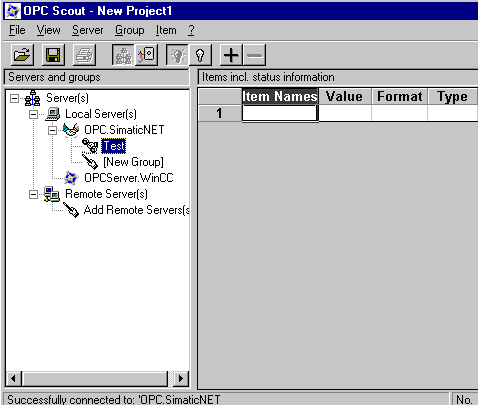
- Double cliquez sur "New Group" et assignez un nouvel "ITEM" à ce groupe.
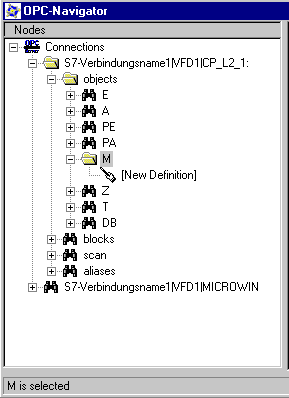
- Vous êtes maintenant dans le Navigateur OPC. Ici vous pouvez créer vos symboles avec l'OPC Scout (Malheureusement les symboles créés avec le configurateur de fichier de symboles ne peuvent pas êtres ajoutés ici.).
- Sous le repertoire "Connections > S7 Connection name... > objects" trouverez des répertoires pour les différentes zones mémoires des contrôleurs (E, A, PE...).
- Dans ce repertoire, en cliquant sur "New Definition" vous pouvez créer de nouveau symboles avec leur adresse absolue.
- Apres avoir validé l'acquittement avec OK vous sélectionnez ces symboles et les transférez dans le groupe créé. Fermez la boite de dialogue avec OK.
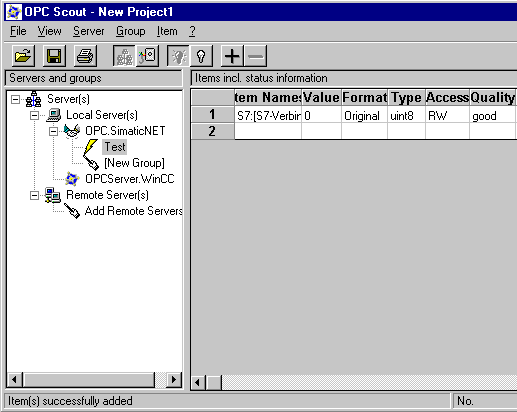
- Dans la table, vous pouvez maintenant voir les variables que vous venez de creer. Si "good" est affiché dans la colonne "Quality", alors la liaison a été établie.
Etape 5: Connexion du client WinCC OPC-Client avec le serveur OPC.
- Créez un nouveau projet WinCC.
- Selectionnez la liste des variables, clic droit et sélectionnez "Ajouter un nouveau Driver".
- Selectionnez le driver OPC.chn (Pour cela l'option OPC doit avoir été ajoutée lors de l'installation de WinCC)
- Ouvrez le groupe de variable OPC dans la liste des variables.
- Cliquez droit sur "OPC Group" et sélectionnez "Paramètres
systèmes".
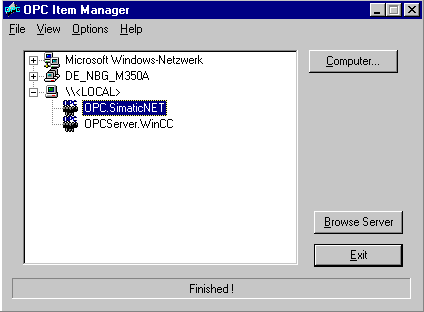
- Là, selectionnez "\\<LOCAL> > OPC.SimaticNET" et cliquez sur "Browse Server"
- Dans la boite de dialogue suivante, vous pouvez spécifier des filtres pour les variables à afficher. Cliquez sur "Continue".
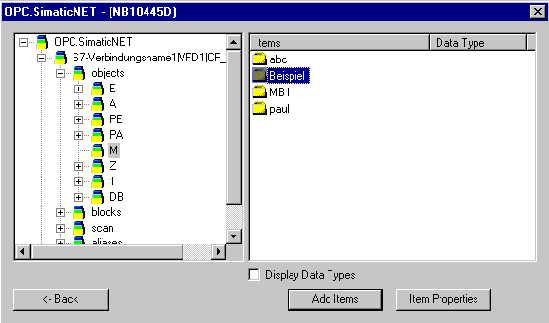
- Maintenant sélectionnez "OPC.SimaticNET > S7-Connection name... > objects".
- Ouvrez la zone mémoire dans laquelle votre variable se situe.
- Sélectionnez la variable requise dans WinCC et cliquez sur "Add Items".
- Créez une liaison, cliquez OK puis Do.
- Vous pouvez maintenant accéder a ces variables dans la liste des variables WinCC.
 |
|
